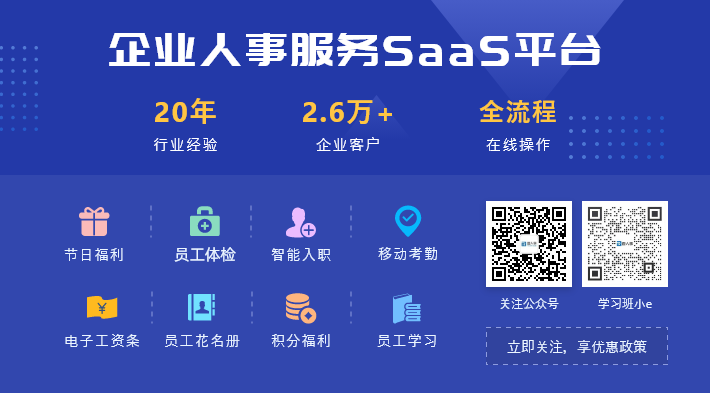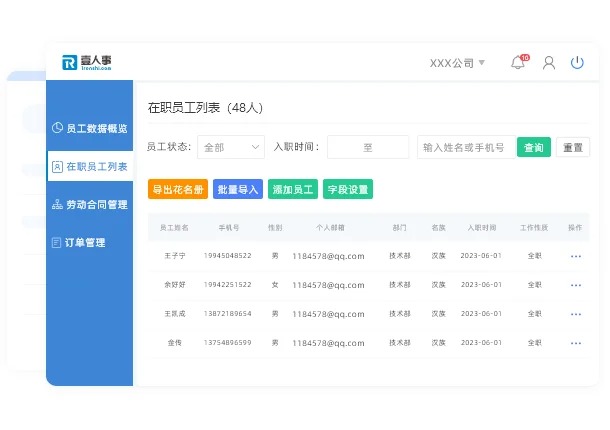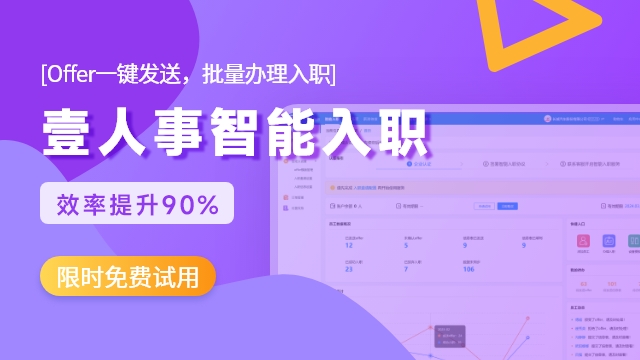多行标题工资条函数怎么用?如何生成多行工资条?
来源:壹人事
阅读量:876
时间:2022-06-08
 HR社群
HR社群
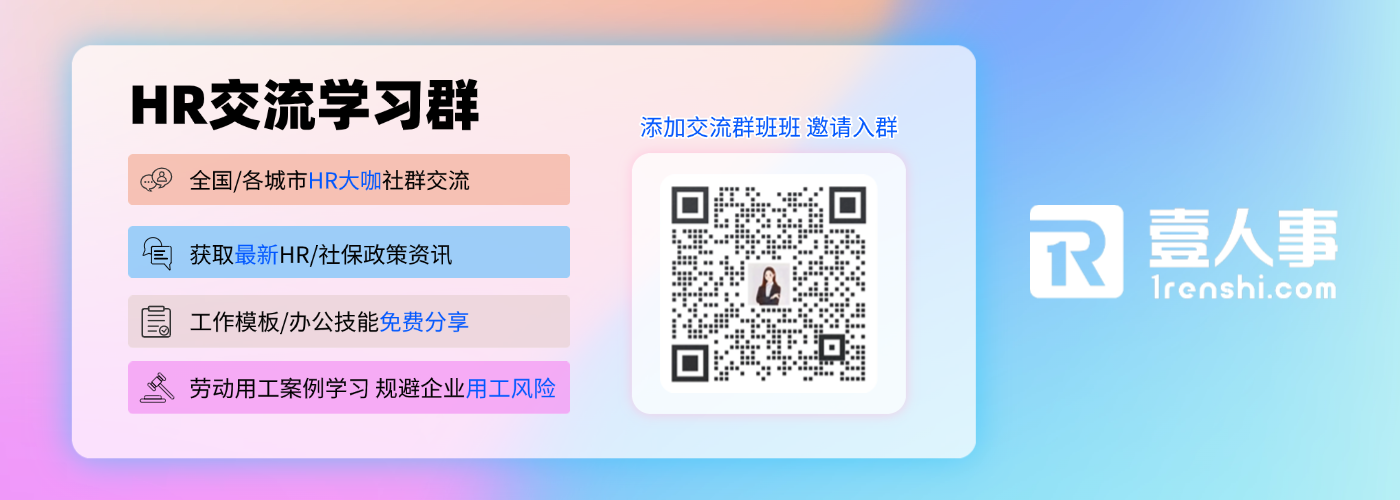
因为一般公司的Excel工资表都是只有一个表头,如果想要制作成工资条,那么肯定还是要使用到多行标题工资条函数。这样就可以根据我们的要求来插入表头的内容,还可以生成需要的工资条格式。直接利用Excel也可以生成工资条,但是具体要如何来制作呢?
复制标题

如果已经计算好了工资表的内容,那么可以直接用原始工资表来制作工资条。一般直接复制好标题行即可,然后要将标题位置分段复制到两行中间,可以根据实际情况来设定好总行数和长度。
设置公式
多行标题工资条函数是需要用B3公式=INDEX(人事部工资表!A:A,COUNTIF(B$2:B2,B2)+1),B5公式:=INDEX(人事部工资表!G:G,COUNTIF(B$2:B4,B4)+1)。这样就可以直接在不同列中引入表头的内容,直接就可以生成基础的工资条信息内容。
复制工资条
为了方便剪裁和查看员工的工资信息,一般还是建议工资条之间间隔一行。然后拖动好复制的内容,需要将已经生成好的Excel工资条信息内容直接复制到指定位置上。只要是基础的工资条信息内容整合正确,那么后续的工资条全面复制和制作也是很简单的。
其实利用多行标题工资条函数来进行Excel工资条的制作还是很方便的,只要是能够按照基础方式来制作工资条来进行制作即可。如果员工人数比较多,那么也可以通过壹人事在线进行工资条的制作。这样可以生成我们需要的电子工资条,同样也可以随时发放工资条,使用软件进行工资条发放也同样很简单。